Tutorial: Aplicativo de Pesquisa de Vídeo de página única
Aviso
Em 30 de outubro de 2020, as APIs de Pesquisa do Bing foram migradas dos serviços de IA do Azure para os Serviços de Pesquisa do Bing. Esta documentação é fornecida apenas para referência. Para obter a documentação atualizada, consulte a documentação da API de pesquisa do Bing. Para obter instruções sobre como criar novos recursos do Azure para a Pesquisa do Bing, consulte Criar um recurso de Pesquisa do Bing por meio do Azure Marketplace.
A API de Pesquisa de Vídeo do Bing permite que você faça pesquisas na Web e obtenha resultados de vídeo relevantes para uma consulta de pesquisa. Neste tutorial, criaremos um aplicativo Web de página única que usa a API de Pesquisa do Bing para exibir os resultados da pesquisa na página. O aplicativo inclui componentes HTML, CSS e JavaScript.
Observação
Os cabeçalhos JSON e HTTP na parte inferior da página mostram as informações da resposta JSON e da solicitação HTTP quando recebem um clique. Esses detalhes podem ser úteis ao explorar o serviço.
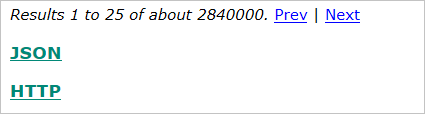
Esse aplicativo de tutorial ilustra como:
- Executar uma chamada à API de Pesquisa de Vídeo do Bing em JavaScript
- Passar opções de pesquisa para a API de Pesquisa do Bing
- Exibir os resultados da pesquisa de vídeo ou, opcionalmente, incluir páginas da Web, notícias ou imagens
- Pesquisar períodos de 24 horas, a última semana, o mês ou todo o tempo disponível
- Percorrer a página dos resultados da pesquisa
- Manipular a ID do cliente do Bing e a chave de assinatura da API
- Tratar erros que podem ocorrer
A página do tutorial é completamente autossuficiente; ela não usa estruturas externas, folhas de estilo nem arquivos de imagem. Ela usa apenas recursos de linguagem JavaScript amplamente compatíveis e funciona com as versões atuais de todos os principais navegadores da Web.
Neste tutorial, abordaremos as partes selecionadas do código-fonte. O código-fonte completo está disponível. Para executar o exemplo, copie e cole o código-fonte em um editor de texto e salve-o como bing.html.
Componentes do aplicativo
Como qualquer aplicativo Web de página única, esse aplicativo de tutorial inclui três partes:
- HTML – define a estrutura e o conteúdo da página
- CSS – define a aparência da página
- JavaScript – define o comportamento da página
A maior parte do HTML e do CSS é convencional e, portanto, o tutorial não o aborda. O HTML contém o formulário de pesquisa no qual o usuário insere uma consulta e escolhe as opções de pesquisa. O formulário é conectado ao JavaScript que faz a pesquisa usando a marcação <form> do atributo onsubmit:
<form name="bing" onsubmit="return bingWebSearch(this)">
O manipulador onsubmit retorna false, o que impede o envio do formulário para um servidor. O código JavaScript faz o trabalho de coletar as informações necessárias do formulário e realizar a pesquisa.
O HTML também contém as divisões (marcas HTML <div>) nas quais os resultados da pesquisa são exibidos.
Gerenciando a chave de assinatura
Para evitar a necessidade de incluir a chave de assinatura da API de Pesquisa do Bing no código, usamos o armazenamento persistente do navegador para armazenar a chave. Antes de a chave ser armazenada, solicitamos a chave do usuário. Se a chave for rejeitada pela API mais tarde, invalidaremos a chave armazenada para que o usuário receba a solicitação novamente.
Definimos as funções storeValue e retrieveValue que usam o objeto localStorage (nem todos os navegadores dão suporte e ele) ou um cookie. A função getSubscriptionKey() usa essas funções para armazenar e recuperar a chave do usuário.
// Cookie names for data we store
API_KEY_COOKIE = "bing-search-api-key";
CLIENT_ID_COOKIE = "bing-search-client-id";
// ... omitted definitions of store value and retrieve value
// Browsers differ in their support for persistent storage by
// local HTML files. See the source code for browser-specific
// options.
// Get stored API subscription key, or prompt if it's not found.
function getSubscriptionKey() {
var key = retrieveValue(API_KEY_COOKIE);
while (key.length !== 32) {
key = prompt("Enter Bing Search API subscription key:", "").trim();
}
// always set the cookie in order to update the expiration date
storeValue(API_KEY_COOKIE, key);
return key;
}
A marca onsubmit HTML <form> chama a função bingWebSearch para retornar os resultados da pesquisa. bingWebSearch usa getSubscriptionKey() para autenticar cada consulta. Conforme mostrado na definição anterior, getSubscriptionKey solicita ao usuário a chave, caso ela ainda não tenha sido inserida. A chave é então armazenada para continuar o uso pelo aplicativo.
<form name="bing" onsubmit="this.offset.value = 0; return bingWebSearch(this.query.value,
bingSearchOptions(this), getSubscriptionKey())">
Selecionar as opções de pesquisa
A figura a seguir mostra a caixa de texto de consulta e as opções que definem uma pesquisa.

O formulário HTML inclui elementos com os seguintes nomes:
| Elemento | Descrição |
|---|---|
where |
Um menu suspenso para selecionar o mercado (local e idioma) usado para a pesquisa. |
query |
O campo de texto no qual inserir os termos de pesquisa. |
modules |
Caixas de seleção para promover módulos específicos de resultados, todos os resultados ou vídeos relacionados. |
when |
Menu suspenso para, opcionalmente, limitar a pesquisa para o dia, a semana ou o mês mais recente. |
safe |
Uma caixa de seleção que indica se o recurso Pesquisa Segura do Bing deve ser usado para filtrar resultados "para adultos". |
count |
Campo oculto. O número de resultados da pesquisa a ser retornado em cada solicitação. Altere para exibir menos ou mais resultados por página. |
offset |
Campo oculto. O deslocamento do primeiro resultado da pesquisa na solicitação; usado para paginação. Ele é redefinido para 0 em uma nova solicitação. |
Observação
A Pesquisa na Web do Bing oferece outros parâmetros de consulta. Estamos usando apenas alguns deles.
// build query options from the HTML form
// build query options from the HTML form
function bingSearchOptions(form) {
var options = [];
options.push("mkt=" + form.where.value);
options.push("SafeSearch=" + (form.safe.checked ? "strict" : "moderate"));
if (form.when.value.length) options.push("freshness=" + form.when.value);
var what = [];
for (var i = 0; i < form.what.length; i++)
if (form.what[i].checked) what.push(form.what[i].value);
if (what.length) {
options.push("modules=" + what.join(","));
options.push("answerCount=9");
}
options.push("count=" + form.count.value);
options.push("offset=" + form.offset.value);
options.push("textDecorations=true");
options.push("textFormat=HTML");
return options.join("&");
}
Por exemplo, o parâmetro SafeSearch em uma chamada real à API pode ser strict ou moderate, com moderate sendo o padrão.
Executando a solicitação
Considerando a consulta, a cadeia de caracteres de opções e a chave de API, a função BingWebSearch usa um objeto XMLHttpRequest para fazer a solicitação ao ponto de extremidade da Pesquisa do Bing. Você pode usar o ponto de extremidade global abaixo ou o ponto de extremidade de subdomínio personalizado exibido no portal do Azure para seu recurso.
// Search on the query, using search options, authenticated by the key.
function bingWebSearch(query, options, key) {
// scroll to top of window
window.scrollTo(0, 0);
if (!query.trim().length) return false; // empty query, do nothing
showDiv("noresults", "Working. Please wait.");
hideDivs("pole", "mainline", "sidebar", "_json", "_headers", "paging1", "paging2", "error");
var endpoint = "https://api.cognitive.microsoft.com/bing/v7.0/videos/search";
var request = new XMLHttpRequest();
var queryurl = endpoint + "?q=" + encodeURIComponent(query) + "&" + options;
try {
request.open("GET", queryurl);
}
catch (e) {
renderErrorMessage("Bad request (invalid URL)\n" + queryurl);
return false;
}
// add request headers
request.setRequestHeader("Ocp-Apim-Subscription-Key", key);
request.setRequestHeader("Accept", "application/json");
var clientid = retrieveValue(CLIENT_ID_COOKIE);
if (clientid) request.setRequestHeader("X-MSEdge-ClientID", clientid);
// event handler for successful response
request.addEventListener("load", handleOnLoad);
// event handler for erorrs
request.addEventListener("error", function() {
renderErrorMessage("Error completing request");
});
// event handler for aborted request
request.addEventListener("abort", function() {
renderErrorMessage("Request aborted");
});
// send the request
request.send();
return false;
}
Após a conclusão bem-sucedida da solicitação HTTP, o JavaScript chama o manipulador de eventos load, handleOnLoad(), para manipular uma solicitação HTTP GET bem-sucedida para a API.
// handle Bing search request results
function handleOnLoad() {
hideDivs("noresults");
var json = this.responseText.trim();
var jsobj = {};
// try to parse JSON results
try {
if (json.length) jsobj = JSON.parse(json);
} catch(e) {
renderErrorMessage("Invalid JSON response");
}
// show raw JSON and headers
showDiv("json", preFormat(JSON.stringify(jsobj, null, 2)));
showDiv("http", preFormat("GET " + this.responseURL + "\n\nStatus: " + this.status + " " +
this.statusText + "\n" + this.getAllResponseHeaders()));
// if HTTP response is 200 OK, try to render search results
if (this.status === 200) {
var clientid = this.getResponseHeader("X-MSEdge-ClientID");
if (clientid) retrieveValue(CLIENT_ID_COOKIE, clientid);
if (json.length) {
if (jsobj._type === "Videos") {//"SearchResponse" && "rankingResponse" in jsobj) {
renderSearchResults(jsobj);
} else {
renderErrorMessage("No search results in JSON response");
}
} else {
renderErrorMessage("Empty response (are you sending too many requests too quickly?)");
}
}
// Any other HTTP response is an error
else {
// 401 is unauthorized; force re-prompt for API key for next request
if (this.status === 401) invalidateSubscriptionKey();
// some error responses don't have a top-level errors object, so gin one up
var errors = jsobj.errors || [jsobj];
var errmsg = [];
// display HTTP status code
errmsg.push("HTTP Status " + this.status + " " + this.statusText + "\n");
// add all fields from all error responses
for (var i = 0; i < errors.length; i++) {
if (i) errmsg.push("\n");
for (var k in errors[i]) errmsg.push(k + ": " + errors[i][k]);
}
// also display Bing Trace ID if it isn't blocked by CORS
var traceid = this.getResponseHeader("BingAPIs-TraceId");
if (traceid) errmsg.push("\nTrace ID " + traceid);
// and display the error message
renderErrorMessage(errmsg.join("\n"));
}
}
Importante
Se ocorrer um erro na operação de pesquisa, a API de Pesquisa de Notícias do Bing retornará um código de status HTTP não 200 e incluirá informações de erro na resposta JSON. Além disso, se a solicitação tinha limite de taxa, a API retorna uma resposta vazia. Uma solicitação HTTP com êxito não significa necessariamente que a pesquisa ocorreu com êxito.
Grande parte do código em ambas as funções anteriores é dedicada ao tratamento de erro. Erros podem ocorrer nos seguintes estágios:
| Estágio | Erro(s) potencial(is) | Manipulado por |
|---|---|---|
| Criando o objeto de solicitação do JavaScript | URL inválida | Bloco try/catch |
| Fazer a solicitação | Erros de rede, conexões anuladas | Manipuladores de eventos error e abort |
| Executar a pesquisa | Solicitação inválida, JSON inválido, limites de taxa | testes no manipulador de eventos load |
Os erros são tratados com uma chamada a renderErrorMessage() com os detalhes conhecidos sobre o erro. Se a resposta passar no desafio completo de testes de erro, chamamos renderSearchResults() para exibir os resultados da pesquisa na página.
Exibir os resultados da pesquisa
A função principal para exibir os resultados da pesquisa é renderSearchResults(). Essa função usa o JSON retornado pelo serviço de Pesquisa de Notícias do Bing e renderiza os resultados das notícias e as pesquisas relacionadas se houver.
// render the search results given the parsed JSON response
function renderSearchResults(results) {
// add Prev / Next links with result count
var pagingLinks = renderPagingLinks(results);
showDiv("paging1", pagingLinks);
showDiv("paging2", pagingLinks);
// Render the results to the mainline section
for (section in { mainline: 0 }) {
showDiv(section, renderResultsItems(section, results));
}
}
Os resultados da pesquisa são retornados como o objeto value de nível superior na resposta JSON. Passamos esses resultados para a função renderResultsItems(), que itera por eles e chama uma função para renderizar cada item em HTML.
O HTML resultante é retornado para renderSearchResults(), no qual ele é inserido na divisão results da página.
// render search results
function renderResultsItems(section, results) {
var items = results.value;
var html = [];
for (var i = 0; i < items.length; i++) {
var item = items[i];
// collection name has lowercase first letter
var type = "videos";
var render = searchItemRenderers[type];
html.push(render(item, section));
}
return html.join("\n\n");
}
A API de Pesquisa de Notícias do Bing retorna até quatro tipos diferentes de resultados relacionados, cada um em seu próprio objeto de nível superior. Eles são:
| Relação | Descrição |
|---|---|
pivotSuggestions |
Consultas que substituem uma palavra original na pesquisa original por outra. Por exemplo, se você pesquisar "flores vermelhas", uma palavra original pode ser "vermelhas" e uma sugestão dinâmica poderá ser "flores amarelas". |
queryExpansions |
Consultas que restringem a pesquisa original com a adição de mais termos. Por exemplo, se você pesquisar "Microsoft Surface", uma expansão da consulta poderá ser "Microsoft Surface Pro". |
relatedSearches |
Consultas que também foram inseridas por outros usuários que inseriram a pesquisa original. Por exemplo, se você pesquisar "Monte Rainier", uma pesquisa relacionada poderá ser "Mt. Santa Helena". |
similarTerms |
Consultas que são semelhantes em significado à pesquisa original. Por exemplo, se você pesquisar "escolas", um termo semelhante poderá ser "educação". |
Conforme visto anteriormente em renderSearchResults(), renderizamos apenas as sugestões de relatedItems e colocamos os links resultantes na barra lateral da página.
Renderizar os itens de resultado
No código JavaScript, o objeto, searchItemRenderers, pode conter funções renderers: que geram um HTML para cada tipo de resultado da pesquisa. A página de pesquisa de vídeo usa apenas videos. Confira outros tutoriais para vários tipos de renderizadores.
searchItemRenderers = {
news: function(item) { ... },
webPages: function (item) { ... },
images: function(item, index, count) { ... },
videos: function (item, section, index, count) { ... },
relatedSearches: function(item) { ... }
}
Uma função de renderizador pode aceitar os seguintes parâmetros:
| Parâmetro | Descrição |
|---|---|
item |
O objeto do JavaScript que contém as propriedades do item, como a URL e a descrição. |
index |
O índice do item de resultado na coleção. |
count |
O número de itens na coleção do item de resultado da pesquisa. |
Os parâmetros index e count podem ser usados para numerar os resultados, para gerar um HTML especial no início ou no fim de uma coleção, para inserir quebras de linha após determinado número de itens e assim por diante. Se um renderizador não precisar dessa funcionalidade, não precisará aceitar esses dois parâmetros.
O renderizador video é mostrado no trecho de JavaScript a seguir. Usando o ponto de extremidade Vídeos, todos os resultados são do tipo Videos. Os searchItemRenderers são mostrados no segmento de código a seguir.
// render functions for various types of search results
searchItemRenderers = {
videos: function (item, section, index, count) {
var height = 60;
var width = Math.round(height * item.thumbnail.width / item.thumbnail.height);
var html = [];
html.push("<p class='images'>");
html.push("<a href='" + item.hostPageUrl + "'>");
var title = escapeQuotes(item.name) + "\n" + getHost(item.hostPageDisplayUrl);
html.push("<img src='" + item.thumbnailUrl + "&h=" + height + "&w=" + width +
"' height=" + height + " width=" + width + " title='" + title + "' alt='" + title + "'>");
html.push("</a>");
html.push("<br>");
html.push("<nobr><a href='" + item.contentUrl + "'>Video page source</a> - ");
html.push(title.replace("\n", " (").replace(/([a-z0-9])\.([a-z0-9])/g, "$1.<wbr>$2") + ")</p>");
return html.join("");
}
}
A função do renderizador:
- Cria uma marcação de parágrafo, atribui-a à classe
imagese a envia por push para a matriz de HTML. - Calcula o tamanho da miniatura da imagem (a largura é fixada em 60 pixels e a altura é calculada proporcionalmente).
- Cria a marca HTML
<img>para exibir a miniatura da imagem. - Cria as marcas HTML
<a>que fornecem links para a imagem e a página que a contém. - Compila a descrição que exibe informações sobre a imagem e o site no qual ela está localizada.
O tamanho da miniatura é usado na marcação <img> e nos campos h e w na URL da miniatura. O Bing retornará uma miniatura exatamente desse tamanho.
Persistir ID do cliente
As respostas das APIs de Pesquisa do Bing podem incluir um cabeçalho X-MSEdge-ClientID que deve ser enviado novamente para a API com solicitações sucessivas. Se várias APIs de Pesquisa do Bing estiverem sendo usadas, a mesma ID do cliente deverá ser usada com todas elas, se possível.
Fornecer o cabeçalho X-MSEdge-ClientID permite que as APIs do Bing associem todas as pesquisas do usuário, o que oferece dois benefícios importantes.
Primeiro, ele permite que o mecanismo de pesquisa do Bing aplique o contexto passado às pesquisas para localizar resultados que melhor atendam às expectativas do usuário. Se um usuário tiver pesquisado termos relacionados à navegação anteriormente, por exemplo, uma pesquisa posterior por "nós" poderá, preferencialmente, retornar informações sobre os nós usados em navegação.
Em segundo lugar, o Bing pode selecionar aleatoriamente usuários para experimentar novos recursos antes de serem amplamente disponibilizados. O fornecimento da mesma ID do cliente com cada solicitação garante que os usuários que veem o recurso sempre o vejam. Sem a ID do cliente, o usuário poderá ver um recurso aparecer e desaparecer, aparentemente de forma aleatória, nos resultados da pesquisa.
As políticas de segurança do navegador (CORS) podem impedir que o cabeçalho X-MSEdge-ClientID fique disponível para JavaScript. Essa limitação ocorre quando a resposta da pesquisa tem uma origem diferente da página que a solicitou. Em um ambiente de produção, você deve lidar com essa política hospedando um script do servidor que faz a chamada à API no mesmo domínio da página da Web. Como o script tem a mesma origem da página da Web, o cabeçalho X-MSEdge-ClientID estará disponível para JavaScript.
Observação
Em um aplicativo Web de produção, você deve executar a solicitação do servidor. Caso contrário, a chave da API de Pesquisa do Bing deverá ser incluída na página da Web, onde estará disponível para qualquer pessoa que exibir a origem. Você é cobrado por todos os usos em sua chave de assinatura de API, até mesmo por solicitações feitas por partes não autorizadas. Portanto, é importante não expor sua chave.
Para fins de desenvolvimento, você pode fazer a solicitação da API de Pesquisa na Web do Bing por meio de um proxy CORS. A resposta desse proxy tem um cabeçalho Access-Control-Expose-Headers que permite cabeçalhos de resposta e disponibiliza-os para o JavaScript.
É fácil instalar um proxy CORS para permitir que o aplicativo de tutorial acesse o cabeçalho da ID do cliente. Primeiro, caso ainda não tenha, instale o Node.js. Em seguida, emita o seguinte comando em uma janela de comando:
npm install -g cors-proxy-server
Em seguida, altere o ponto de extremidade da Pesquisa na Web do Bing no arquivo HTML para:
http://localhost:9090/https://api.cognitive.microsoft.com/bing/v7.0/search
Por fim, inicie o proxy CORS com o seguinte comando:
cors-proxy-server
Deixe a janela de comando aberta enquanto você usa o aplicativo de tutorial, já que se fechar a janela irá parar o proxy. Na seção Cabeçalhos HTTP expansíveis abaixo dos resultados da pesquisa, é possível ver o cabeçalho X-MSEdge-ClientID (entre outros) e verificar se é o mesmo para cada solicitação.